アドセンスブログを始めたら、ブログにamazonの広告を貼って一緒に稼いでみましょう!
やり方はとっても簡単です!
今回はamazonアフィリエイト、正式名称amazonアソシエイトの登録方法から審査とブログ記事への広告の貼り付け方までご紹介。
是非、ブログを開設したら、amazonアフィリエイトを始めてみてください。
Amazonアフィリエイトとは?
Amazonが提供するアフィリエイト(成果報酬型広告)サービス。画像への広告埋め込み 機能やお手軽ウィジェットなど初心者にも嬉しい多彩なリンク作成機能をご用意してい ます。
引用元:https://affiliate.amazon.co.jp/home
楽天と同じくらい登録ユーザーが多いだろうネット通販サイトですね。
それだけに、あなたの開設したブログにamazon商品の広告を記事に貼っておくとクリックされることが多いんです。
ちなみに楽天アフィリエイトもamazonと一緒に始めてくださいね♪
ブログに貼りつけた広告がクリックされることで報酬があなたに入ります。
とってもシンプルな仕組みです。
ただ、楽天アフィリエイトと違ってamazonはサイトの審査があります。
審査についても以降で説明していきます。
Amazonアフィリエイトの審査条件とは?
先ほど言いましたが、amazonアフィリエイトの商品をブログに掲載するためにはサイトの審査があります。
ブログを運営して間もない人は、まずは審査に受かるような状態になってから、登録をした方が良いです
具体的には、ブログを以下の状態にしてから登録を始めましょう。
・ブログの総記事数が10記事~20記事。
・ブログの運営機関が数週間
記事総数もブログの運営機関も明確な定義がある訳ではありませんが、記事数は少なくとも10記事くらいは更新してから申請しましょう。
また運営期間もあまりにも短いと審査を通らない場合もあるようです。
ただ、こちらも短くても受かった人、落ちてしまった人といろいろなので、3週間前後を目安に申請してみてください。
またamazonでの買い物経験がないと審査に落ちてしまうという話もあるので注意が必要です。
Amazonアフィリエイトの登録方法は?
①正式名称をamazonアソシエイトと言います。まずは、公式サイトを開いてください。
※amazonにまだアカウントを持っていない場合は、登録を済ませてくださいね。
②「サインイン」をクリックしてください。
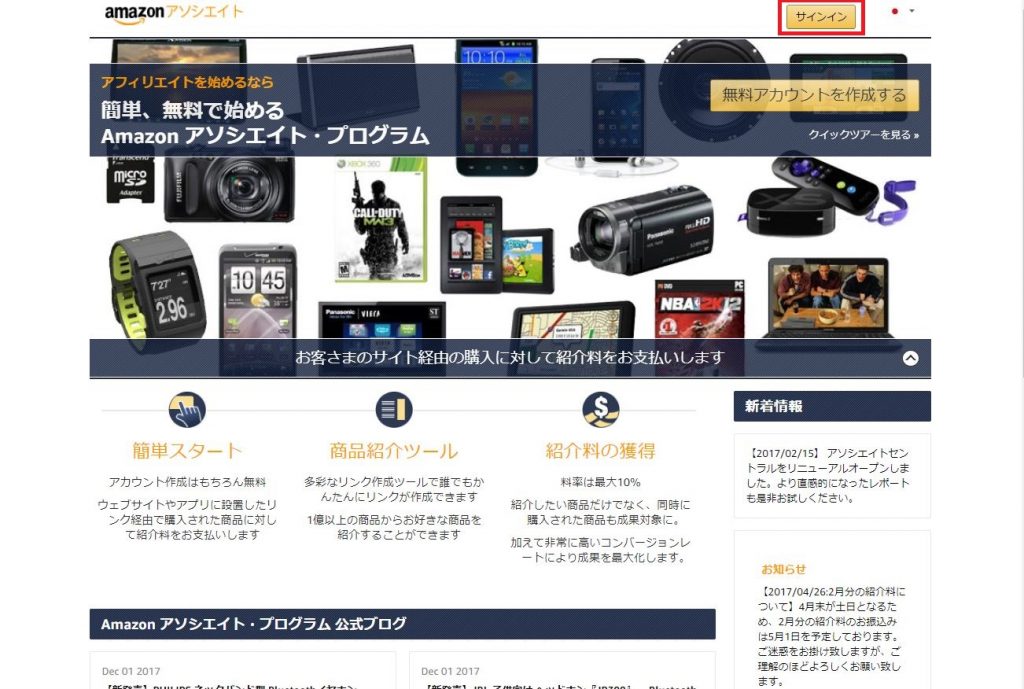
③Amazonに登録しているアカウント情報でログインしてください。
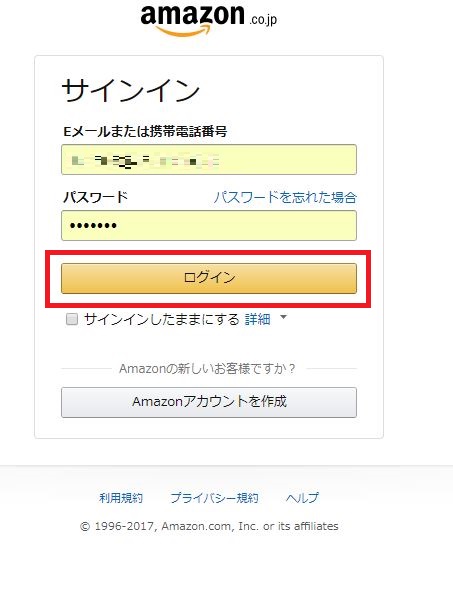
④以下の画面が表示されるのでアカウントで登録されている「名前・住所・電話番号」が表示されるのを確認して、質問事項を選択してから「次へ」をクリックしてください。
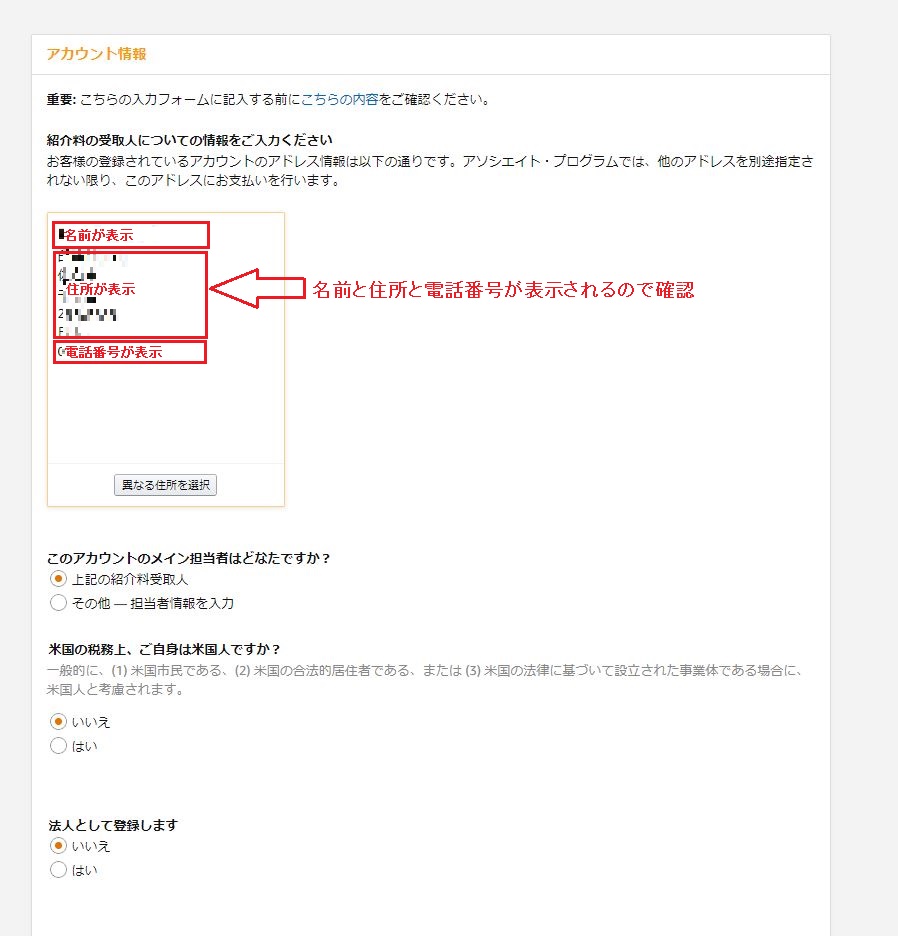
⑤「ウェブサイトとモバイルアプリ登録」の入力画面が表示されるので、広告を貼り付けたいあなたのブログのURLを入力してから「追加」ボタンをクリック。最後に「次へ」をクリックしてください。
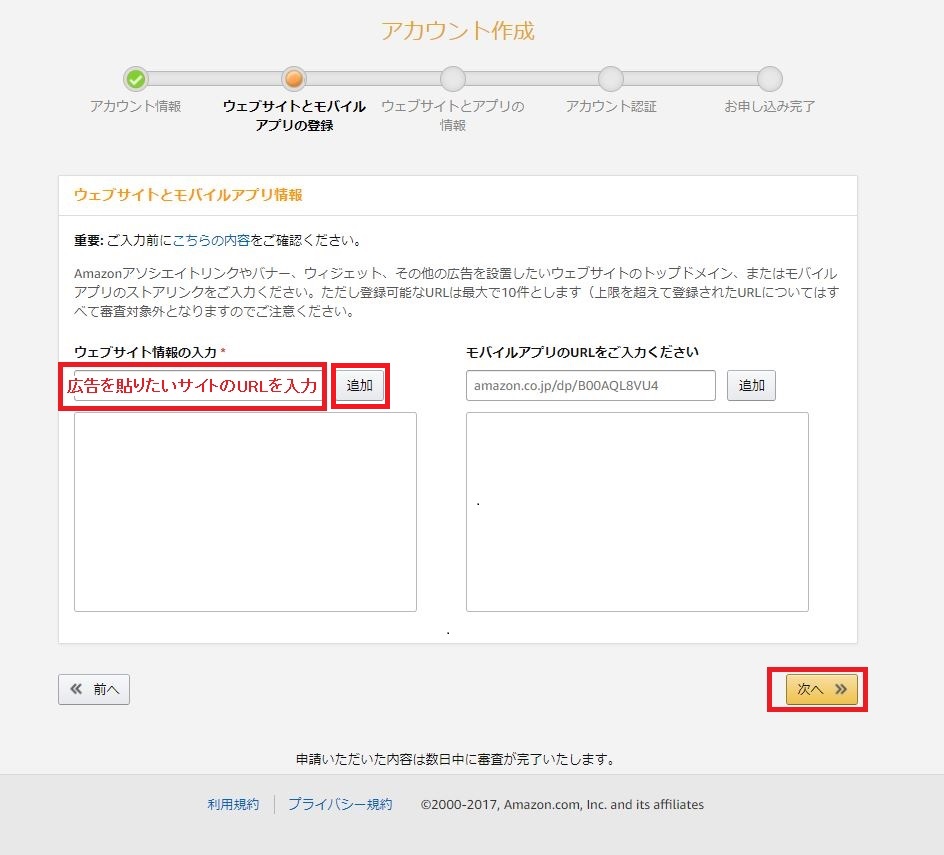
⑥「ウェブサイトとモバイルアプリの情報入力」画面が表示されるので「自分の希望する登録ID」を入力して、以降の質問事項に答えていってください。

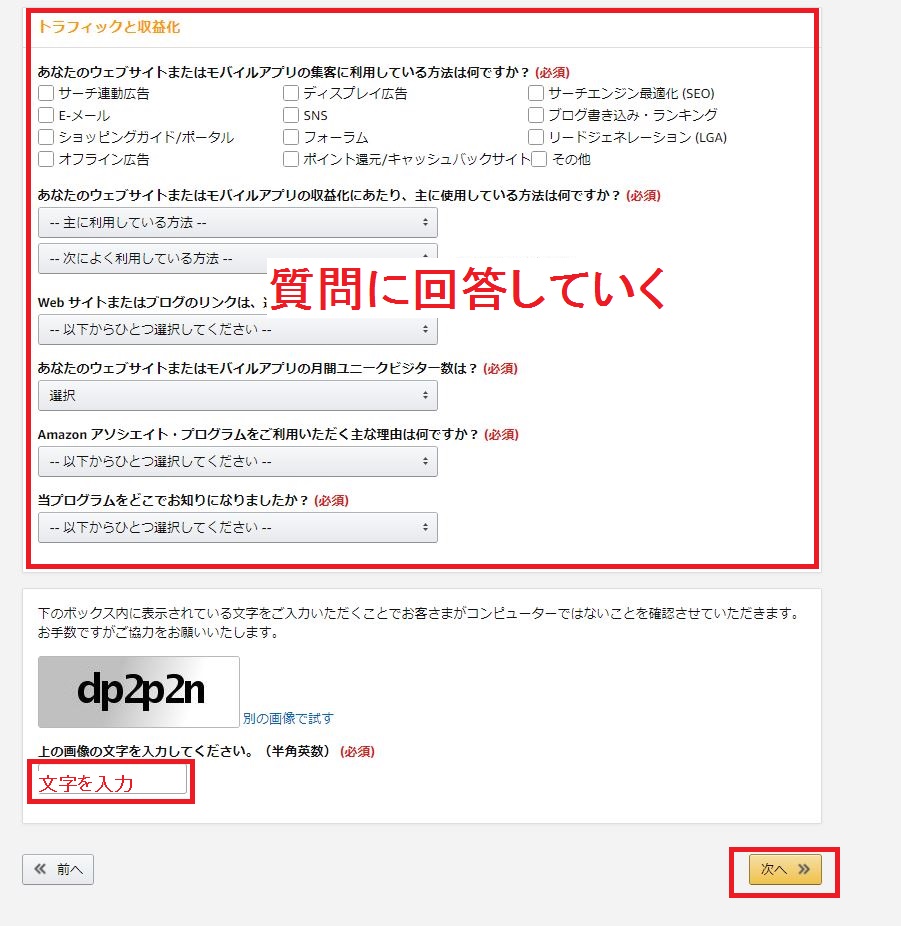
回答はざっくりで大丈夫です。
最後に一番下の表示されている文字を入力して「次へ」をクリックしてください。
⑦「アカウント認証」画面が表示されます。
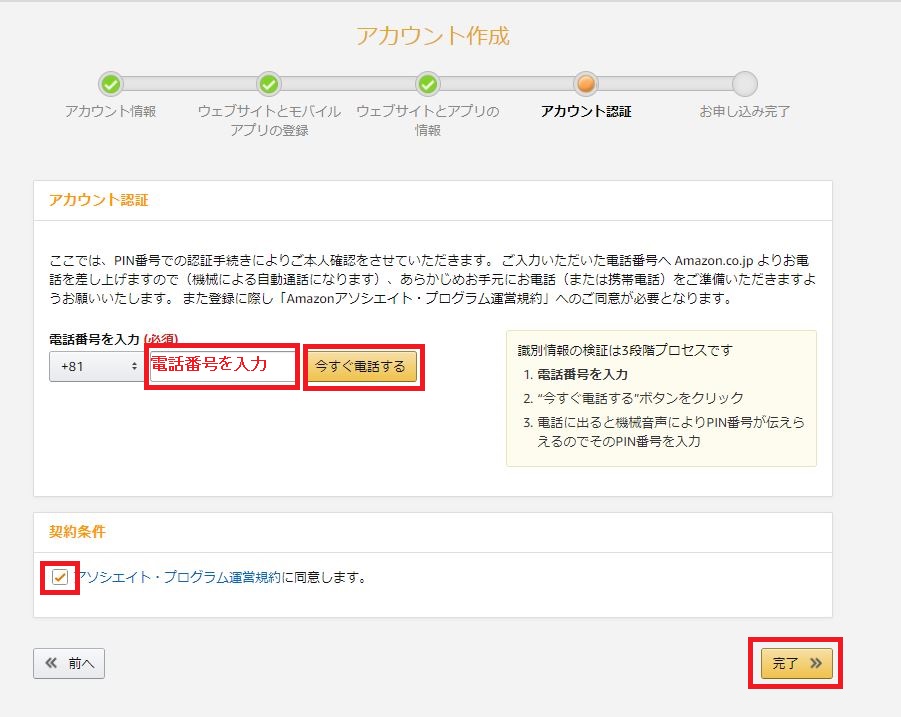
「アソシエイト・プログラム運営規約」に同意しますにはチェックを入れてくださいね。
そして、電話番号を入力してから「今すぐ電話する」をクリックすると、電話がかかってきて「PIN番号」が伝えられますので、その番号を入力して「完了」ボタンをクリックして終了です。
⑧すぐに、登録アドレスに以下のようなメールが届きます。
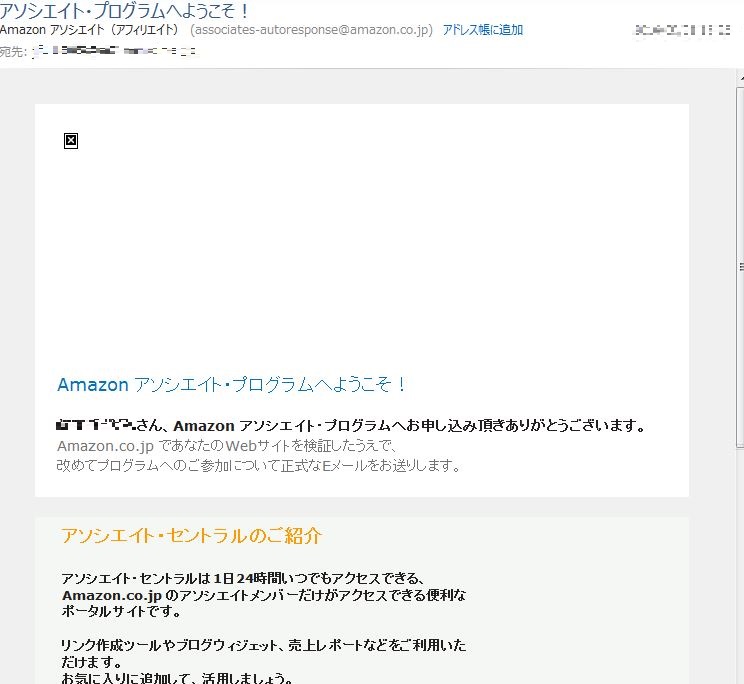
そして承認後、サイトの審査に合格した場合、以下のメールが。
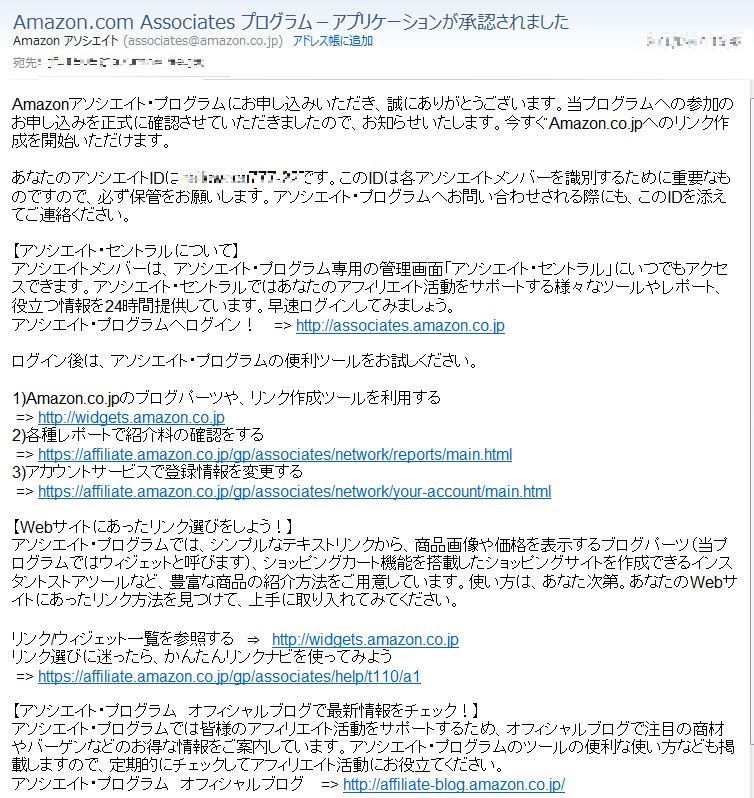
ちなみに、私はサイトを開設して随分遅くなってからの物販トライだったので、記事数も運営期間的にも余裕だったのが良かったのか、登録してから、2時間弱くらいで合格メールがきました。
amazon広告をブログに貼る方法
では、amazonからブログの承認メールが来たら、早速記事に広告を貼っていきましょう!
以下、手順です。
①amazonアフィリエイト(アソシエイト)の画面から貼りたい広告をキーワード検索して一覧を表示します。

一覧からブログ記事に貼り付けたい広告の横にある「リンク作成」をクリックします。
②以下の画面が表示されます。

一番下のボタン「選択する」をクリックして広告コードをコピーします。
③ワードプレスの記事投稿画面で「テキスト」表示を選択して、任意の広告を貼り付けたい場所に広告コードを貼り付けしてください。

④以下のようにプレビューで記事中に広告が表示されていることを確認してください!

これで完了です!簡単ですよね。是非早速、試してみてください。
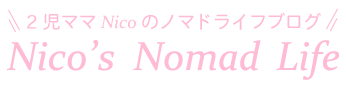
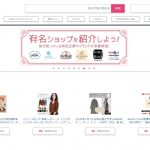
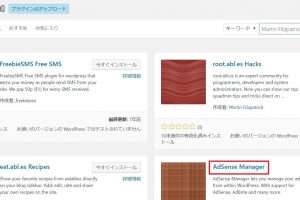
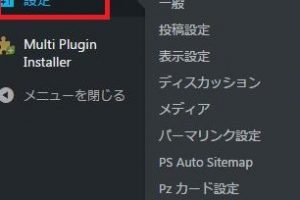
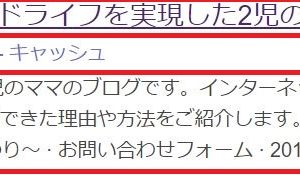
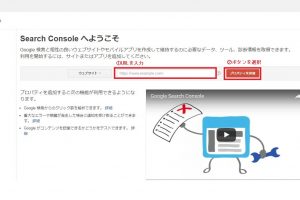

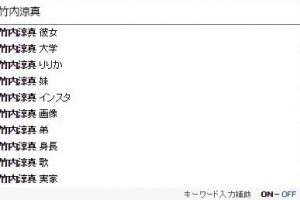
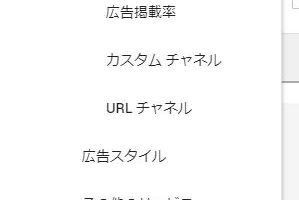


コメントを残す